如何在Windows Server2012中搭建FTP服务器
Windows Server2012是现在十分常用的服务器系统之一,有些用户想知道如何在该系统中搭建FTP服务器,接下来小编就给大家介绍一下具体的操作步骤。
具体如下:
1. 首先第一步根据下图所示,点击底部【服务器管理器】图标。
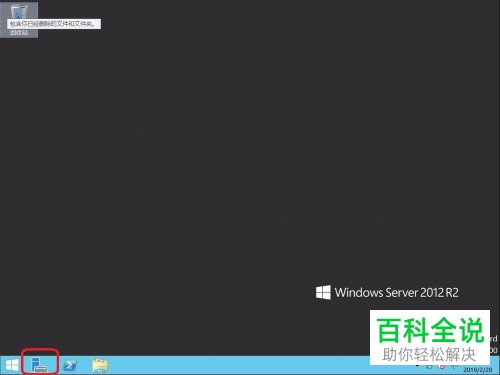
2. 第二步打开软件后,根据下图所示,点击【添加角色和功能】选项。
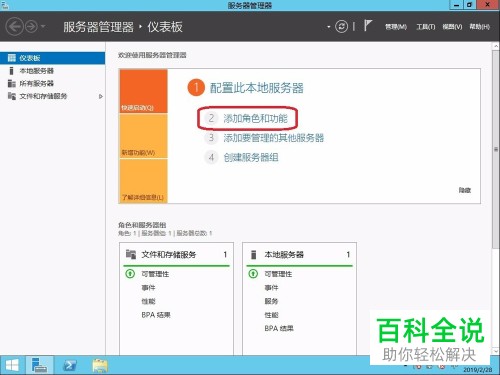
3. 第三步打开向导窗口后,根据下图所示,点击【下一步】选项。
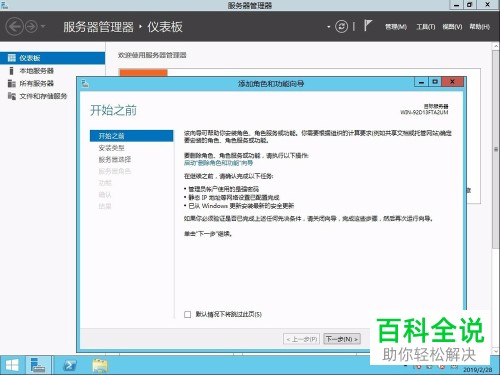
4. 第四步根据下图所示,先按照需求选择安装类型,接着点击【下一步】选项。
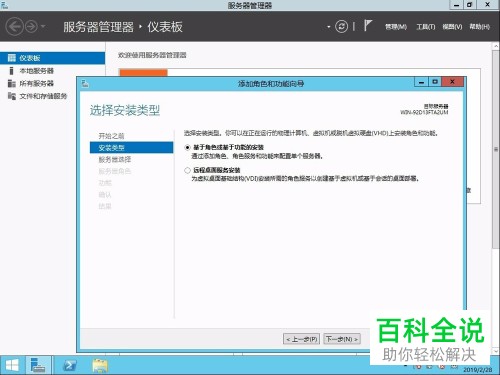
5. 第五步根据下图所示,先按照需求选择目标服务器,接着点击【下一步】选项。

6. 第六步根据下图所示,找到并勾选【Web服务器(IIS)】。
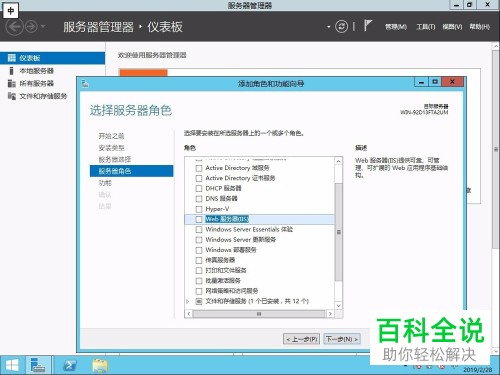
7. 第七步在弹出的窗口中,根据下图所示,点击【添加功能】选项。
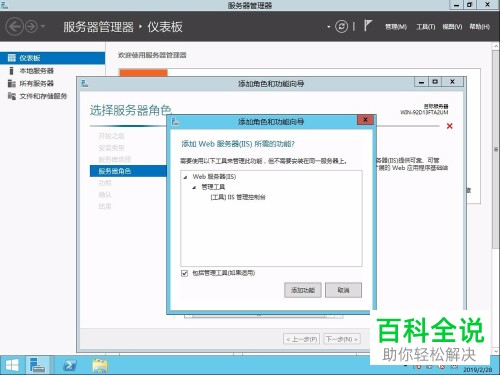
8. 第八步添加完成后,根据下图所示,点击【下一步】选项。
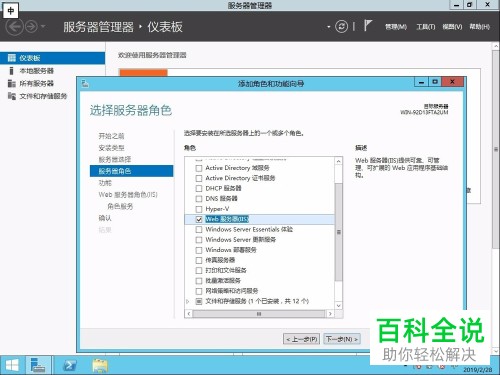
9. 第九步根据下图所示,先找到并勾选【FTP服务器】,接着点击【下一步】选项。
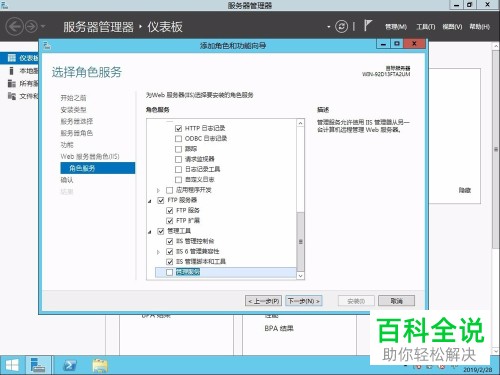
10. 第十步设置完成后,根据下图所示,点击【安装】选项。
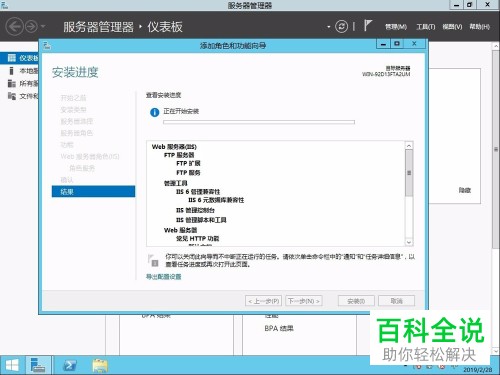
11. 第十一步等待安装完成,根据下图所示,点击【关闭】选项。
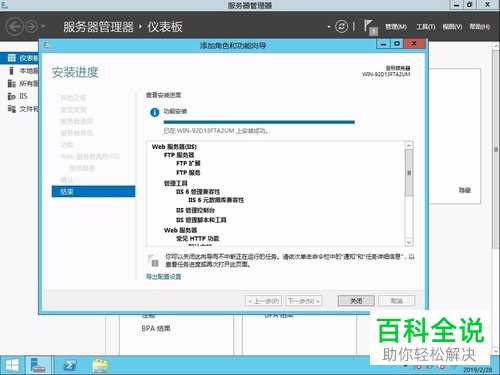
12. 第十二步退回【服务器管理器】窗口后,根据下图所示,依次点击【工具-IIS管理器】选项。
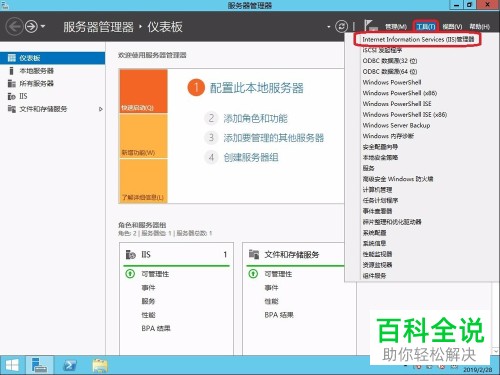
13. 第十三步在弹出的窗口中,先右键单击【网站】选项,接着点击【添加FTP站点】。
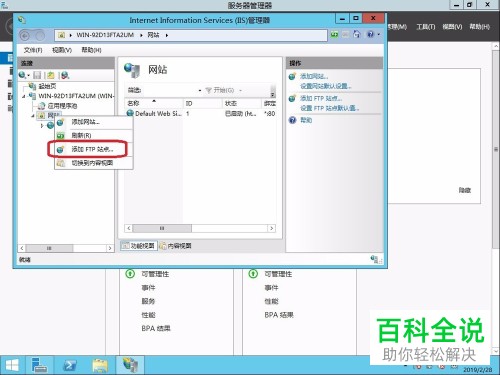
14. 第十四步根据下图所示,先输入本机IP地址,设置SSL,然后点击【下一步】选项。
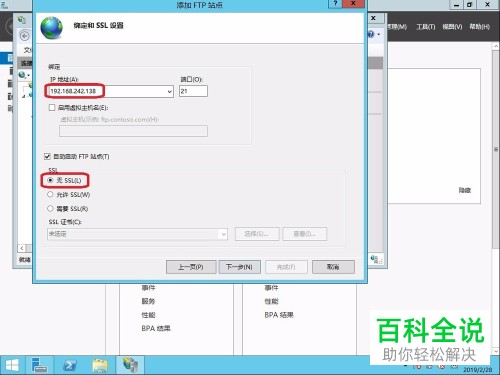
15. 第十五步根据下图所示,先依次设置身份验证、授权、权限,接着带年纪【完成】选项。
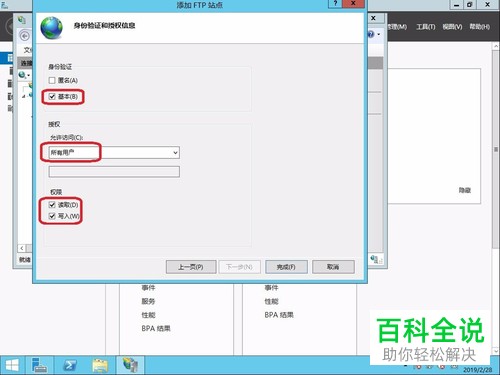
16. 第十六步先打开【计算机管理】窗口,接着根据下图所示,按照需求创建新用户。
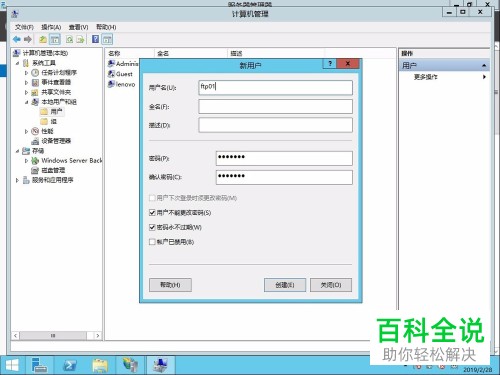
17. 第十七步先打开【此电脑】窗口,接着根据下图所示,先在地址栏中输入【ftp://IP地址】,接着按下【回车】键。
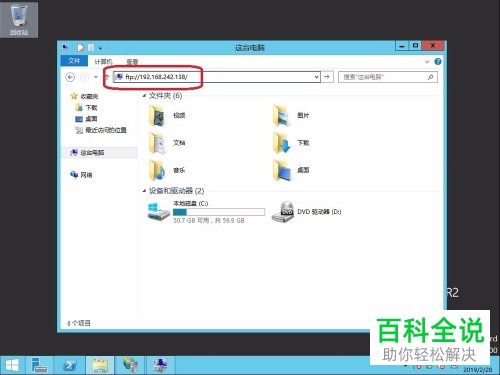
18. 第十八步打开【登录身份】窗口后,根据下图所示,先输入用户名、密码,接着点击【登录】选项。
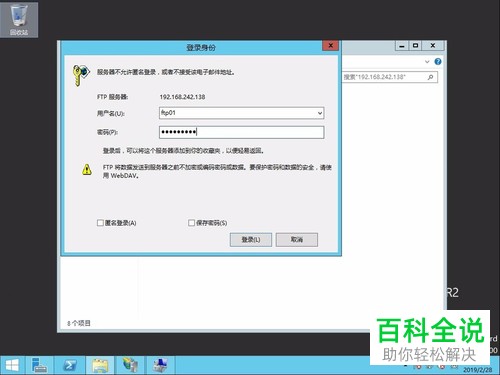
19. 最后根据下图所示,成功访问FTP服务器。
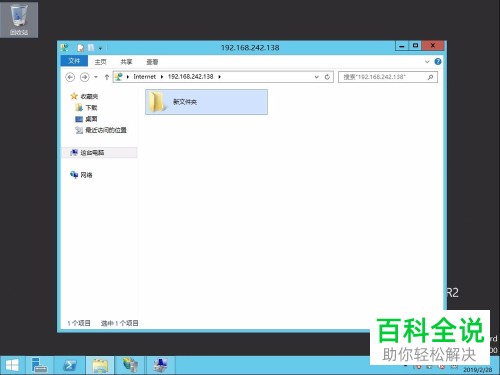
以上就是如何在Windows Server2012中搭建FTP服务器的方法。

